- 1opencv逆透视c语言算法,OpenCV4.1.0透视变换的基本操作
- 2Windows网络编程之Socket通信_socket createthread
- 3【激光SLAM】激光的前端配准算法
- 4http://www.baidu.com/cb.php?,搜索引擎中文网站提交登陆入口(09年完整汇总)
- 5matlab把图片像素进行DCT变换得到DCT系数
- 6选择VR全景行业,需要了解哪些内容?
- 7计算机科学学科知识体系核心内容,计算机专业核心课程教学改革和教材建设的重要指导...
- 815个最先进的AI训练合成数据生成平台【2023】_ai模型训练平台
- 9Flask+Pyeharts前端实时动态展现多曲线多图实践_flask echart 显示多个图
- 10真正的官方GPT4.0国内版
AMD处理器下虚拟机VMware15安装macOS 10.14_macos mojave 10.14 18a391 lazy installer
赞
踩
实测机型:联想小新pro13 锐龙版
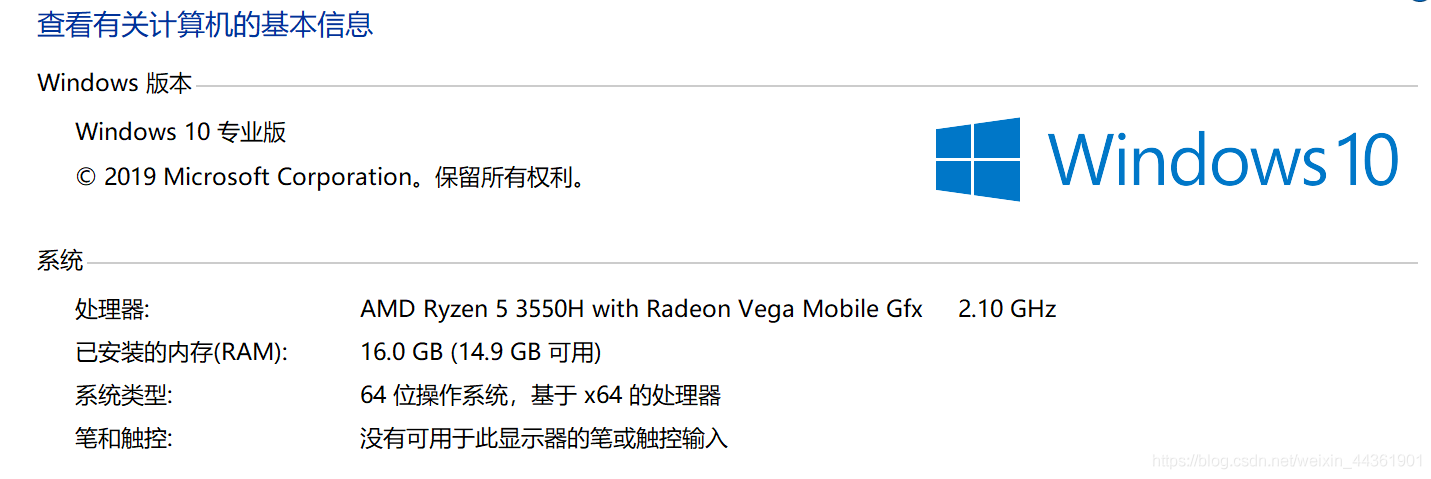
1. 资源准备
macOS Mojave 10.14 18A391 Lazy Installer.cdr + unlock-3.0.3.zip
链接:https://pan.baidu.com/s/1fJkWmZCFKKVK3tlJNBW9-g 提取码:230j
VMware-workstation15.1.0官网下载链接:
https://download3.vmware.com/software/wkst/file/VMware-workstation-full-15.1.0-13591040.exe
VMware-workstation15.1.0密钥:
YG5H2-ANZ0H-M8ERY-TXZZZ-YKRV8
UG5J2-0ME12-M89WY-NPWXX-WQH88
UA5DR-2ZD4H-089FY-6YQ5T-YPRX6
GA590-86Y05-4806Y-X4PEE-ZV8E0
ZF582-0NW5N-H8D2P-0XZEE-Z22VA
YA18K-0WY8P-H85DY-L4NZG-X7RAD
- 1
- 2
- 3
- 4
- 5
- 6
补充说明:不要使用VMware15.5版本(当前最新版本),会报客户机操作系统已禁用CPU,请关闭或重置虚拟机错误。网上给出的一些解决方法不起作用。建议使用VMware15.1版本,不要使用VMware15.0版本(我实测时创建win10虚拟机时会出问题)
2. 使用 Unlocker解锁mac选项
安装完虚拟机后,直接新建虚拟机是没有mac选项的,需要使用Unlocker工具进行解锁。打开任务管理器(Ctrl+Shift+Esc),手动关闭VMware的所有进程。
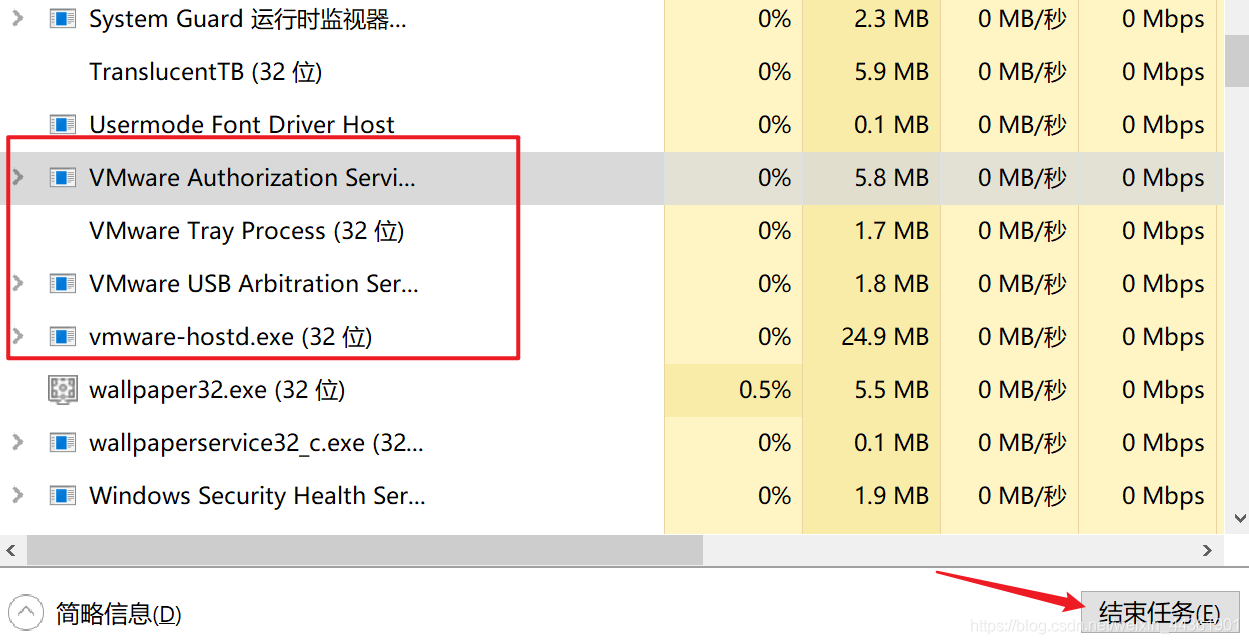
解压unlocker-3.0.3.zip,右击win-install.cmd,选择以管理员方式运行,第一次运行会下载VMware tools,运行完后会自动关闭。
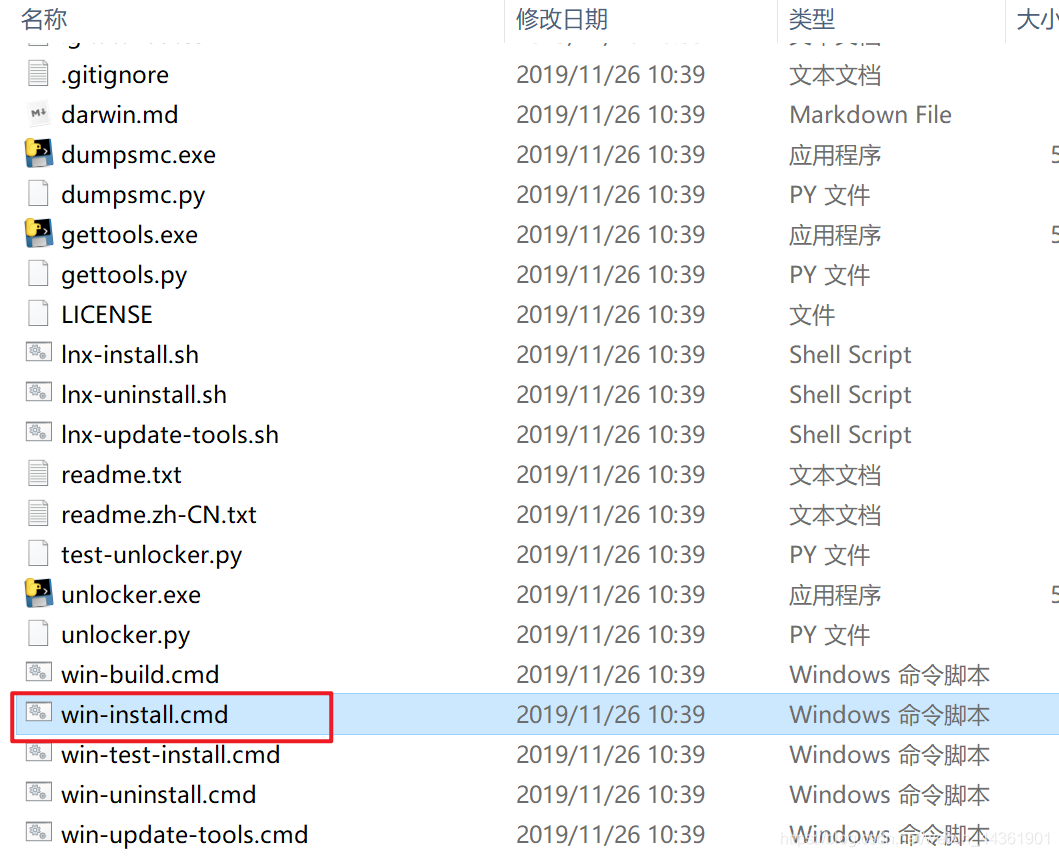
在新建虚拟机向导中可以看到多出来一个Apple Mac OS X(M)选项。
若是没有Mac选项可以查看是不是运行时被杀毒软件拦截导致失败,或者可以去github上下载最新版本https://github.com/BDisp/unlocker
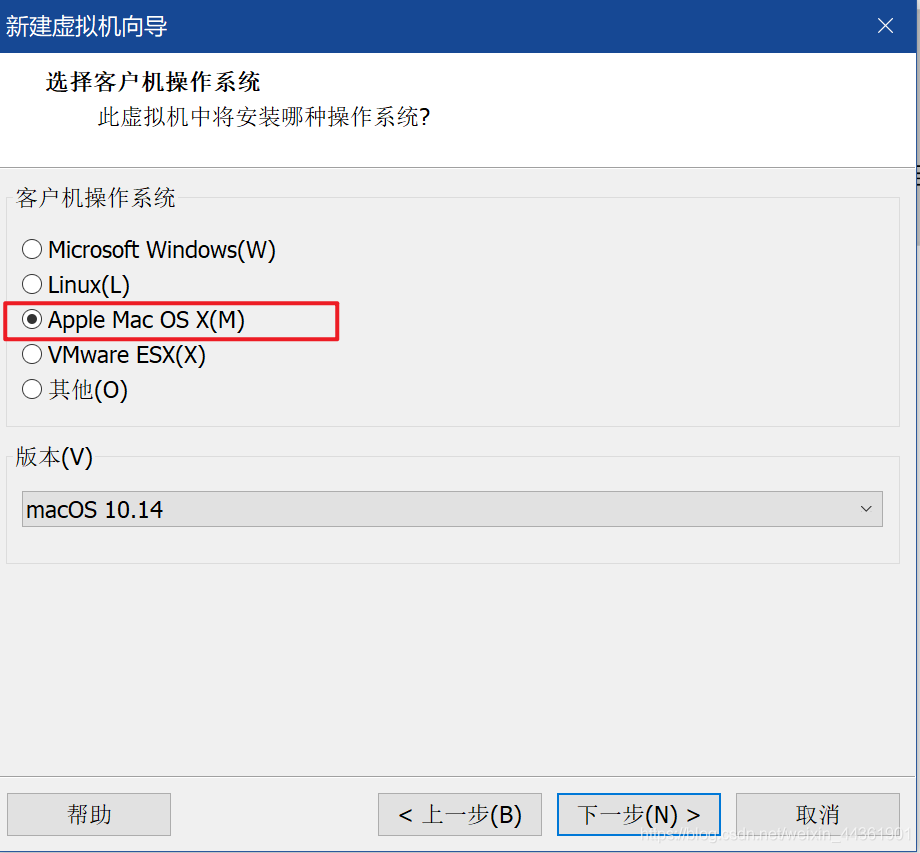
3. 创建Mac虚拟机
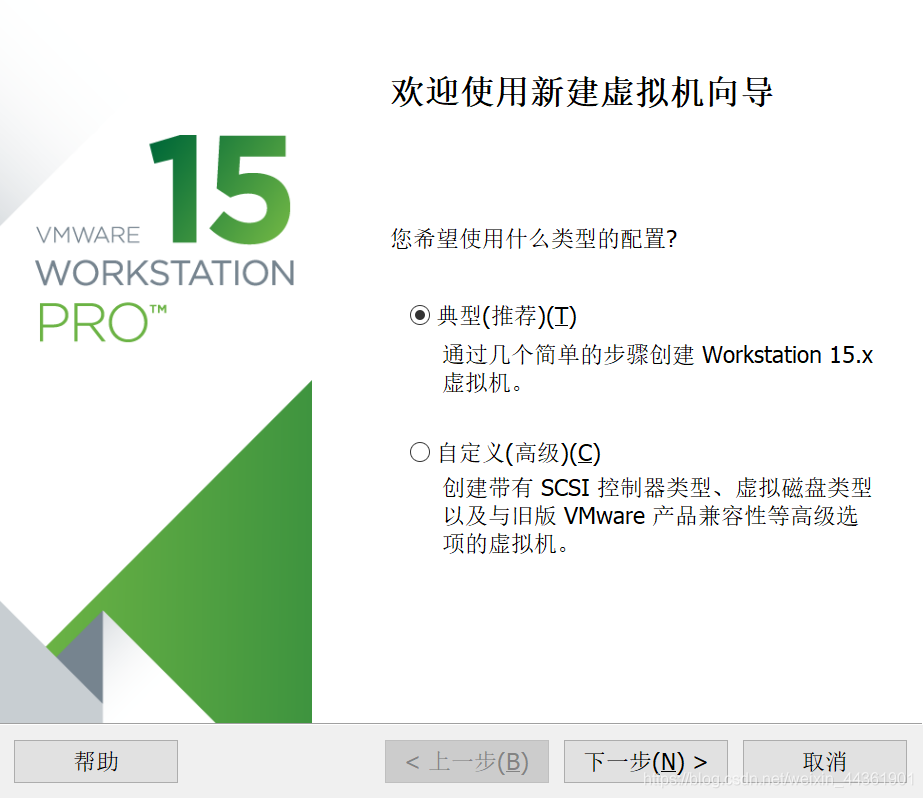

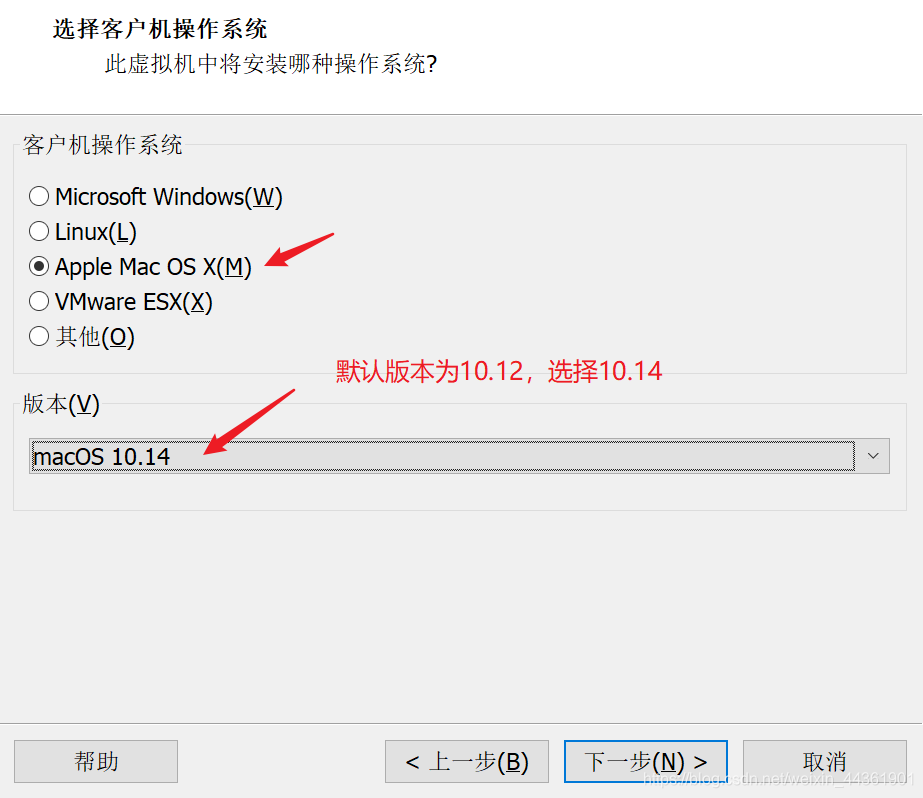
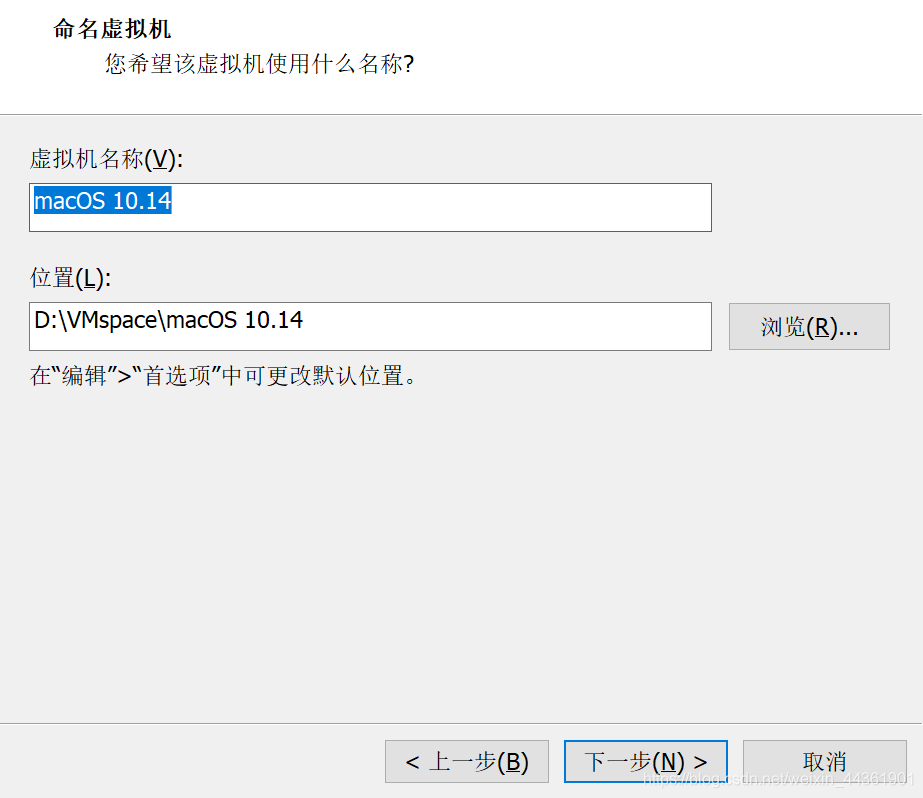
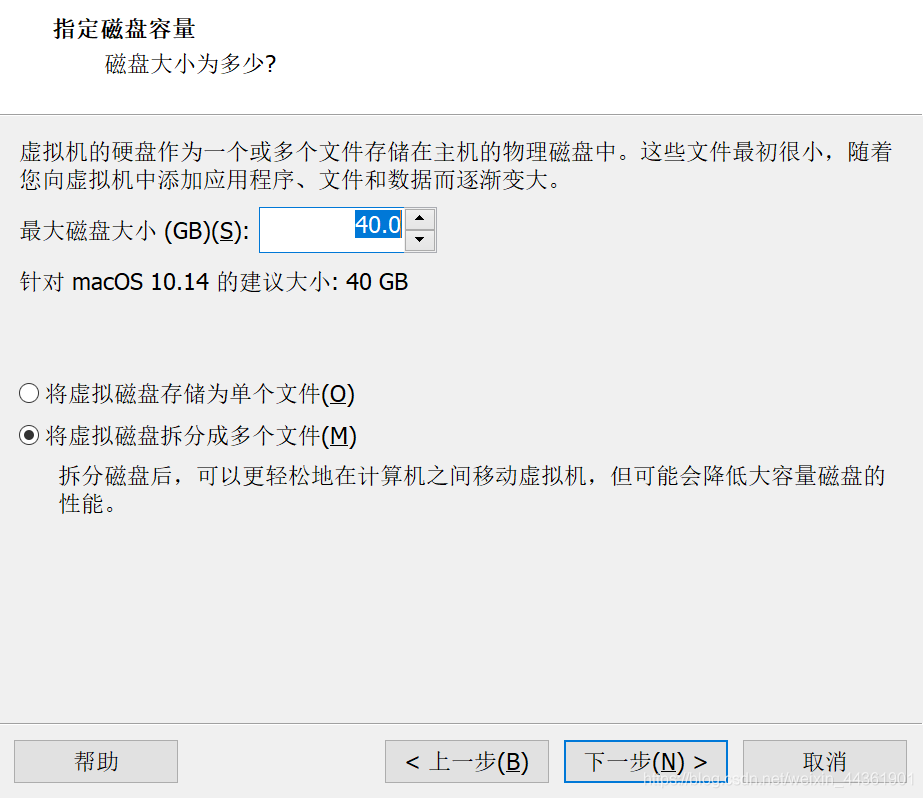
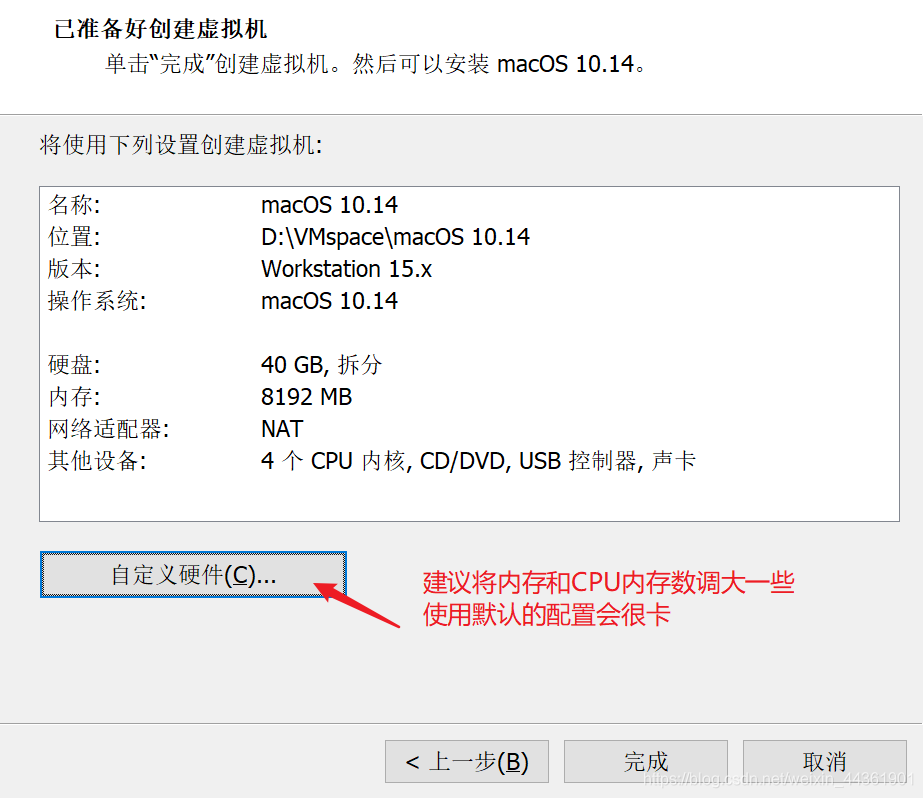
点击完成,虚拟机创建成功,先不要打开虚拟机,还有一些操作要进行。
4. vmx文件配置
进入mac虚拟机的安装目录下,找到后缀名为vmx的文件,用记事本的方式打开
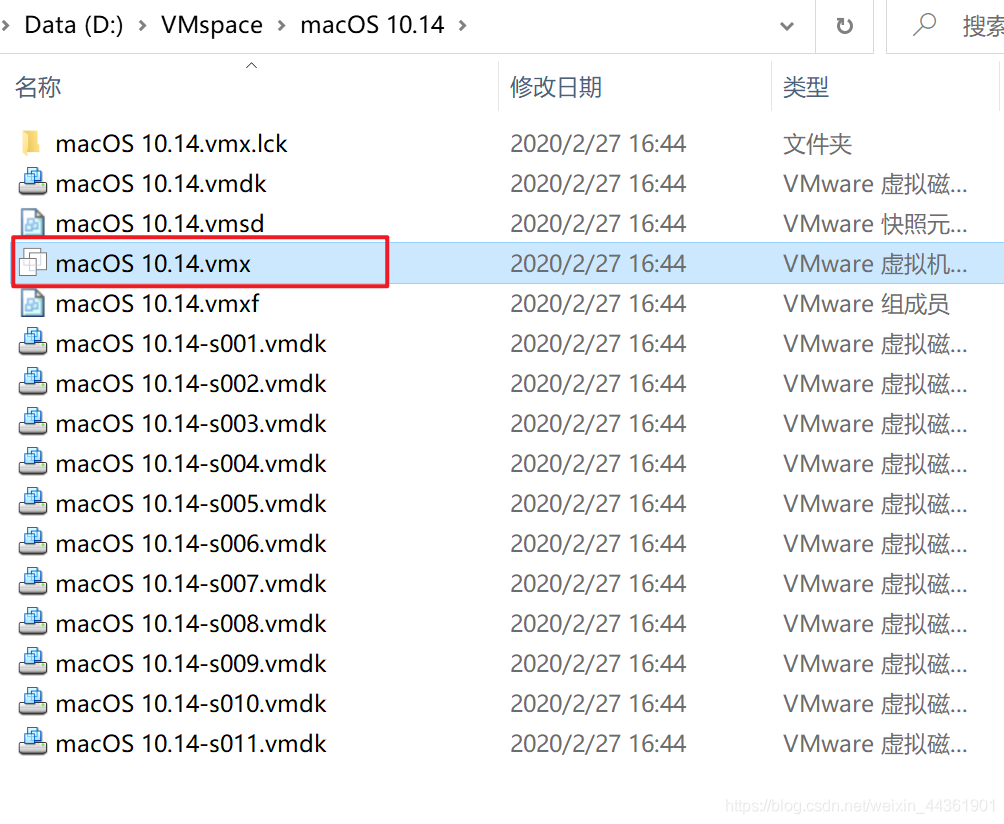
在smc.present = "TRUE"代码的下一行,添加如下代码:
smc.version = "0"
cpuid.0.eax = "0000:0000:0000:0000:0000:0000:0000:1011"
cpuid.0.ebx = "0111:0101:0110:1110:0110:0101:0100:0111"
cpuid.0.ecx = "0110:1100:0110:0101:0111:0100:0110:1110"
cpuid.0.edx = "0100:1001:0110:0101:0110:1110:0110:1001"
cpuid.1.eax = "0000:0000:0000:0001:0000:0110:0111:0001"
cpuid.1.ebx = "0000:0010:0000:0001:0000:1000:0000:0000"
cpuid.1.ecx = "1000:0010:1001:1000:0010:0010:0000:0011"
cpuid.1.edx = "0000:1111:1010:1011:1111:1011:1111:1111"
featureCompat.enable = "FALSE"
- 1
- 2
- 3
- 4
- 5
- 6
- 7
- 8
- 9
- 10
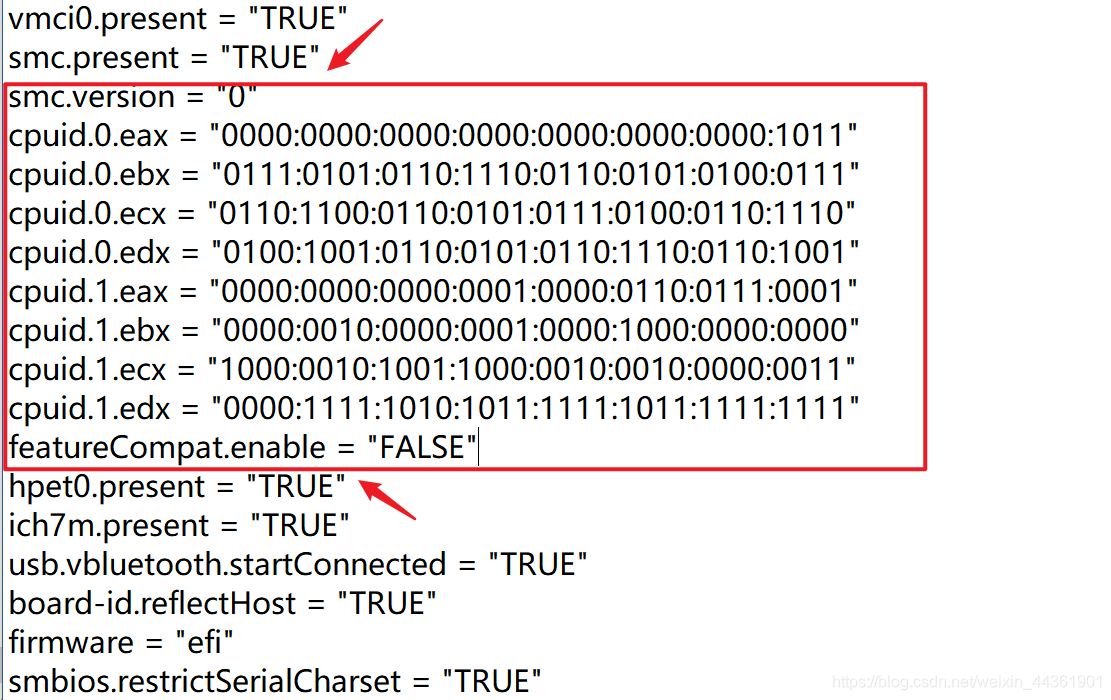
还需要将virtualHW.version = "16"这行代码中的16改为10,否则会报该虚拟机要求使用 AVX2,但 AVX 不存在。因此该虚拟机无法开启。的错误。
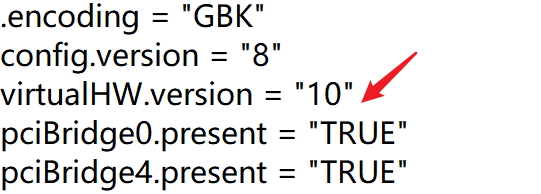
到这里理应配置结束了,但我还出现了无法在虚拟机内移动鼠标的问题(可以自行开启虚拟机查看是否能移动鼠标,若是不行则进行以下操作),解决方案如下:
- 先关闭虚拟机。
- 在vmx文件末尾添加以下两行代码:
keyboard.vusb.enable = "TRUE"
mouse.vusb.enable = "TRUE"
- 1
- 2
- 右击mac虚拟机名称->“设置”,进入“虚拟机设置”界面,选择“硬件”标签页的“USB控制器”,勾选“显示所有USB输入设备”,并把“USB兼容性”改为USB2.0。
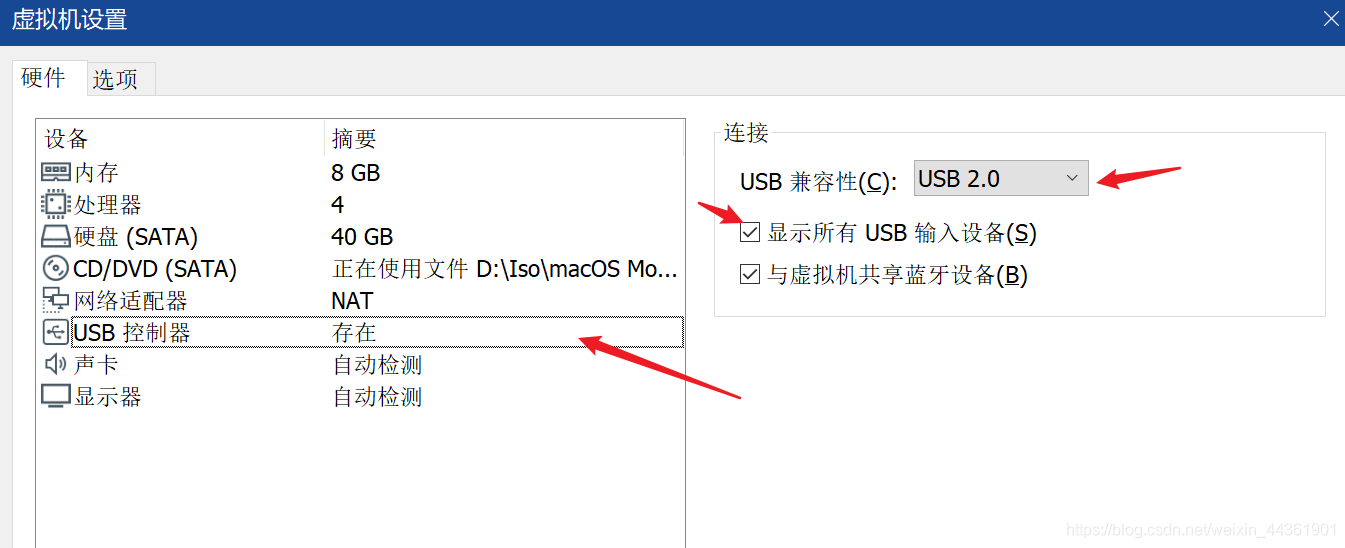
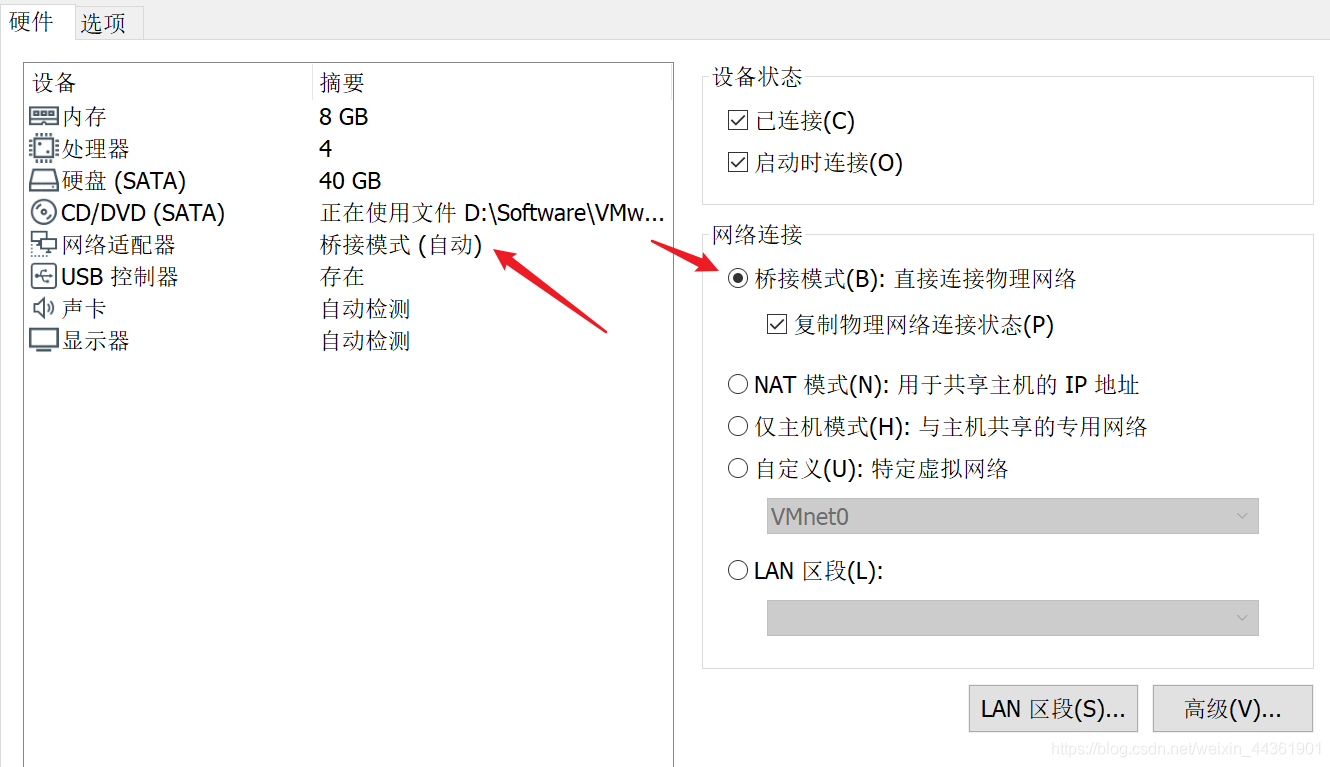
- 重启虚拟机。
5. 安装macOS
开启虚拟机,等待加载
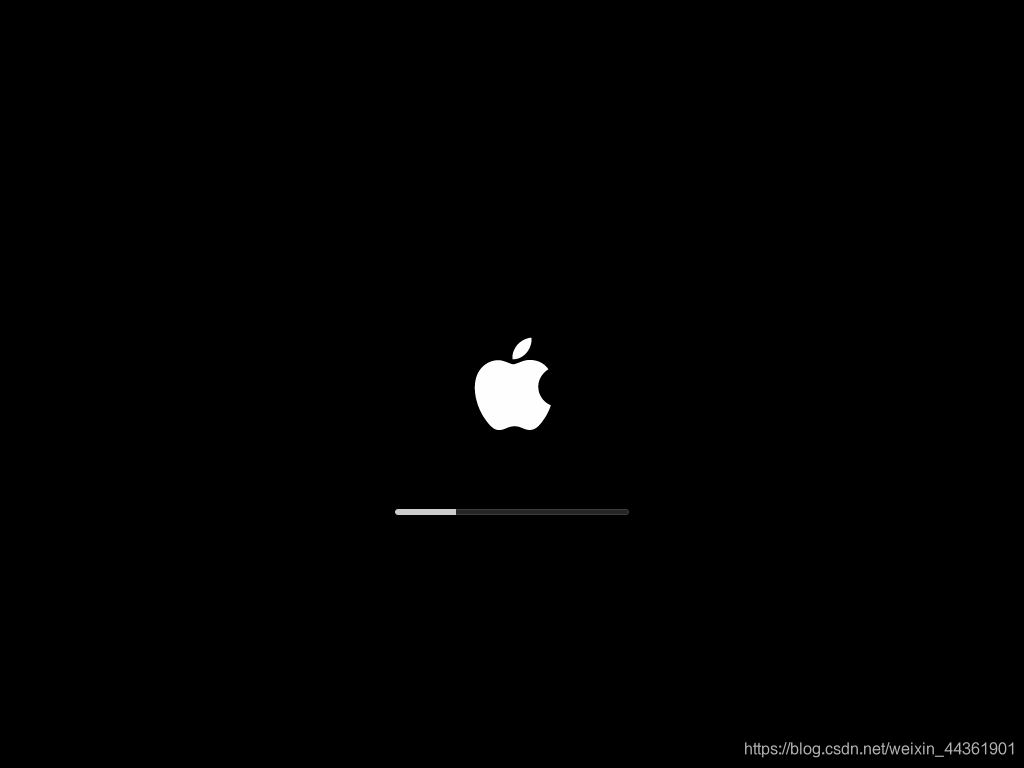
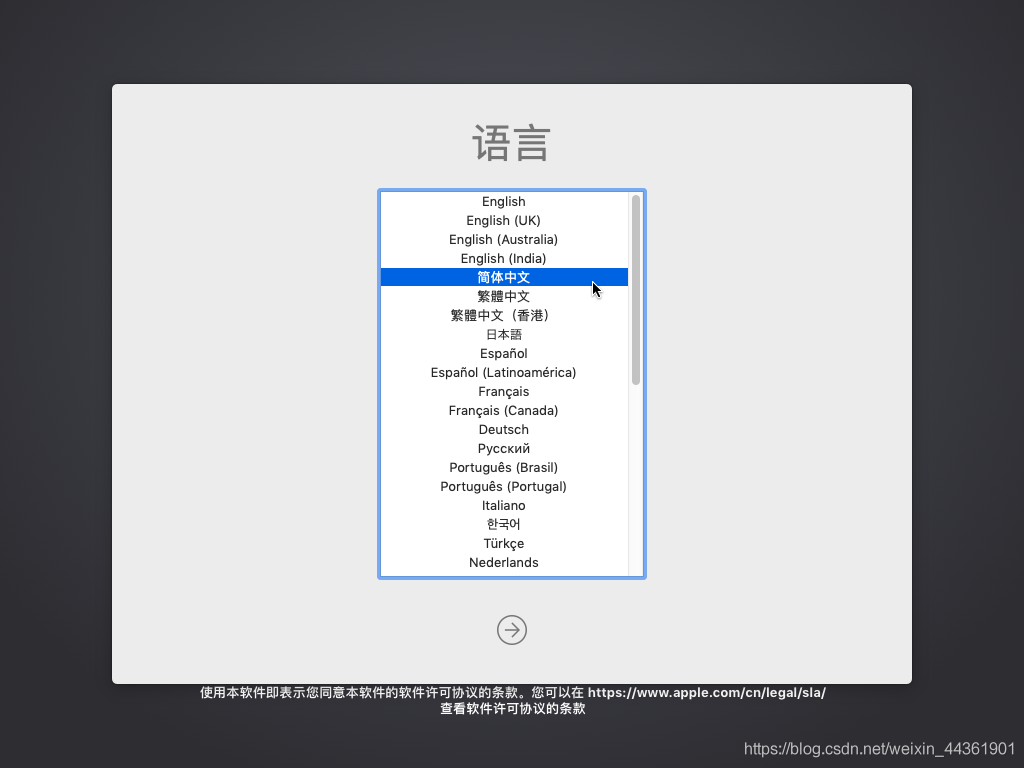
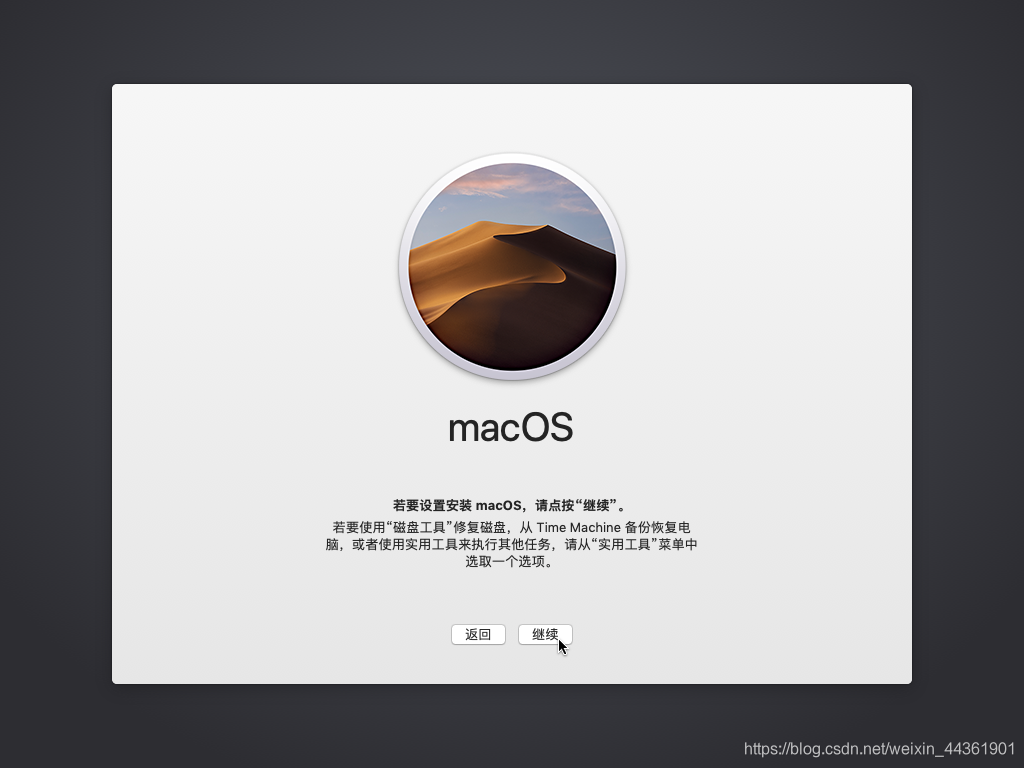
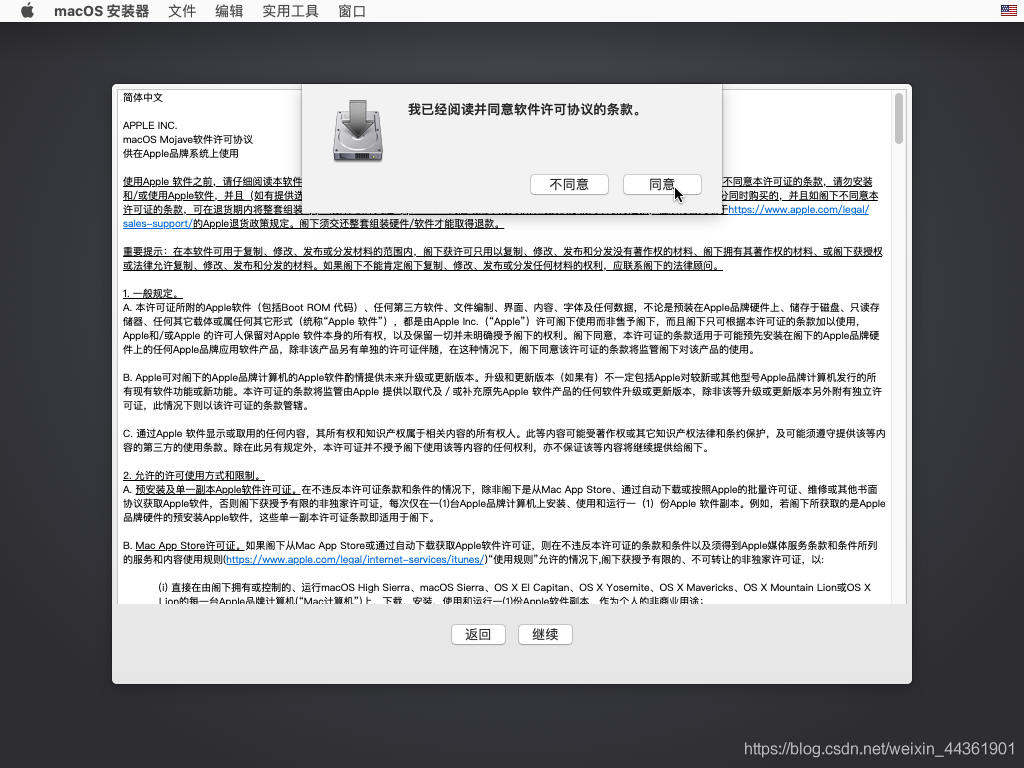
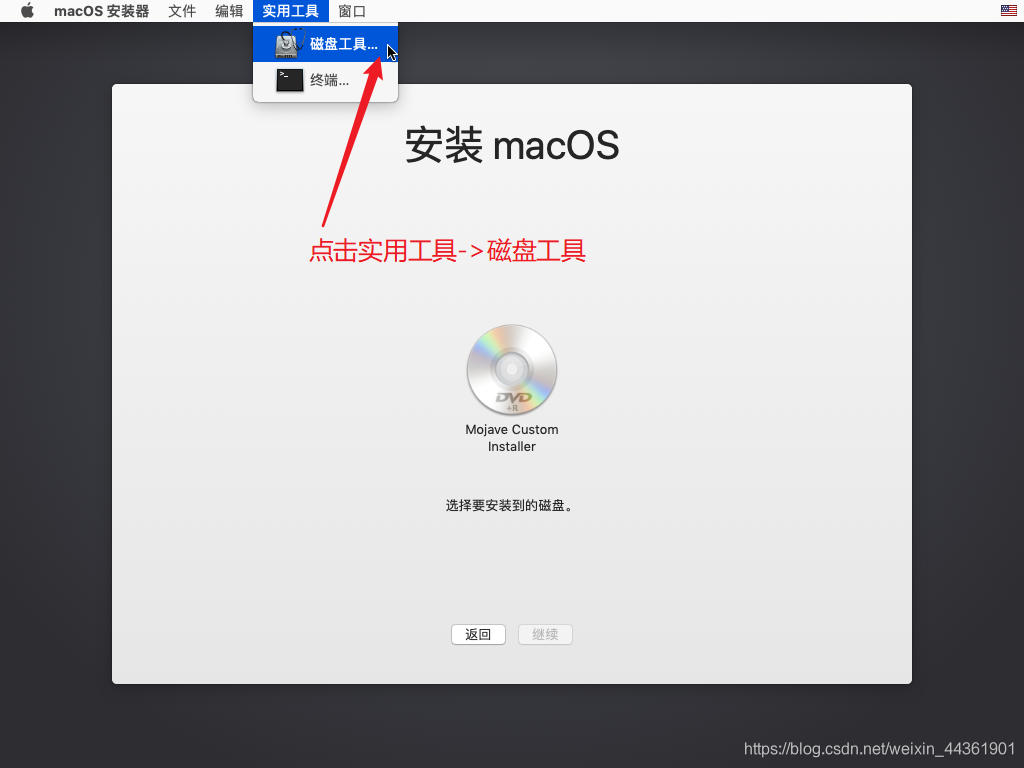
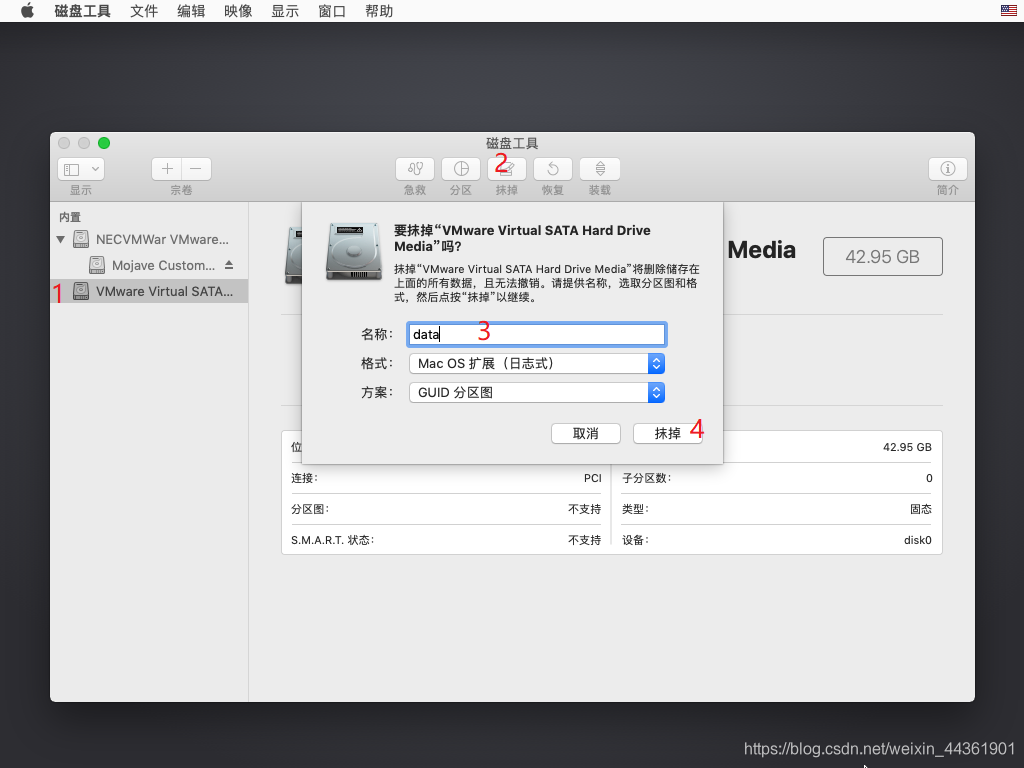
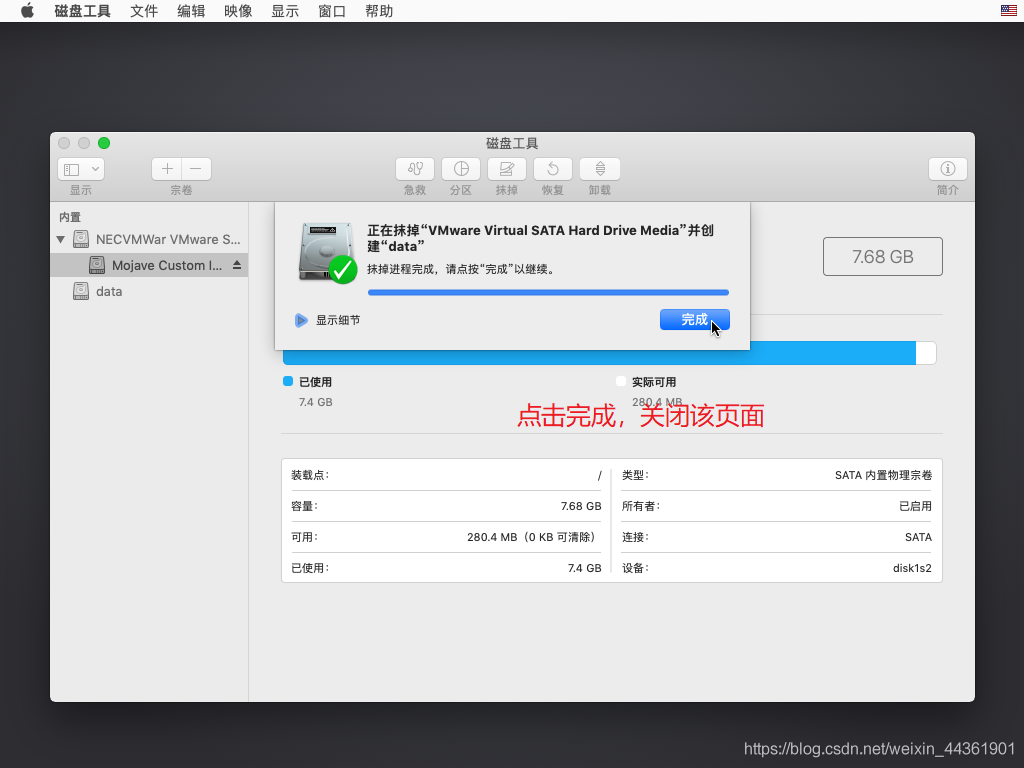
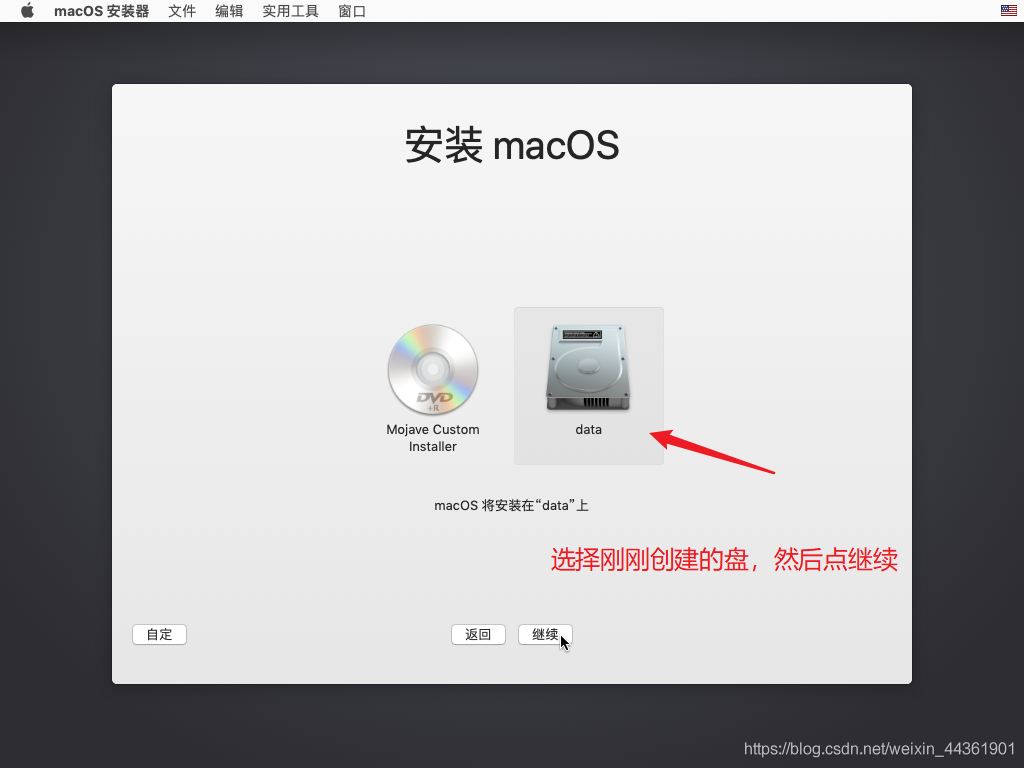

安装完后会自动重启,进入系统设置,较为简单,不做演示。
补充:
修改网络连接方式为桥接模式,不然可能连接不了网络。
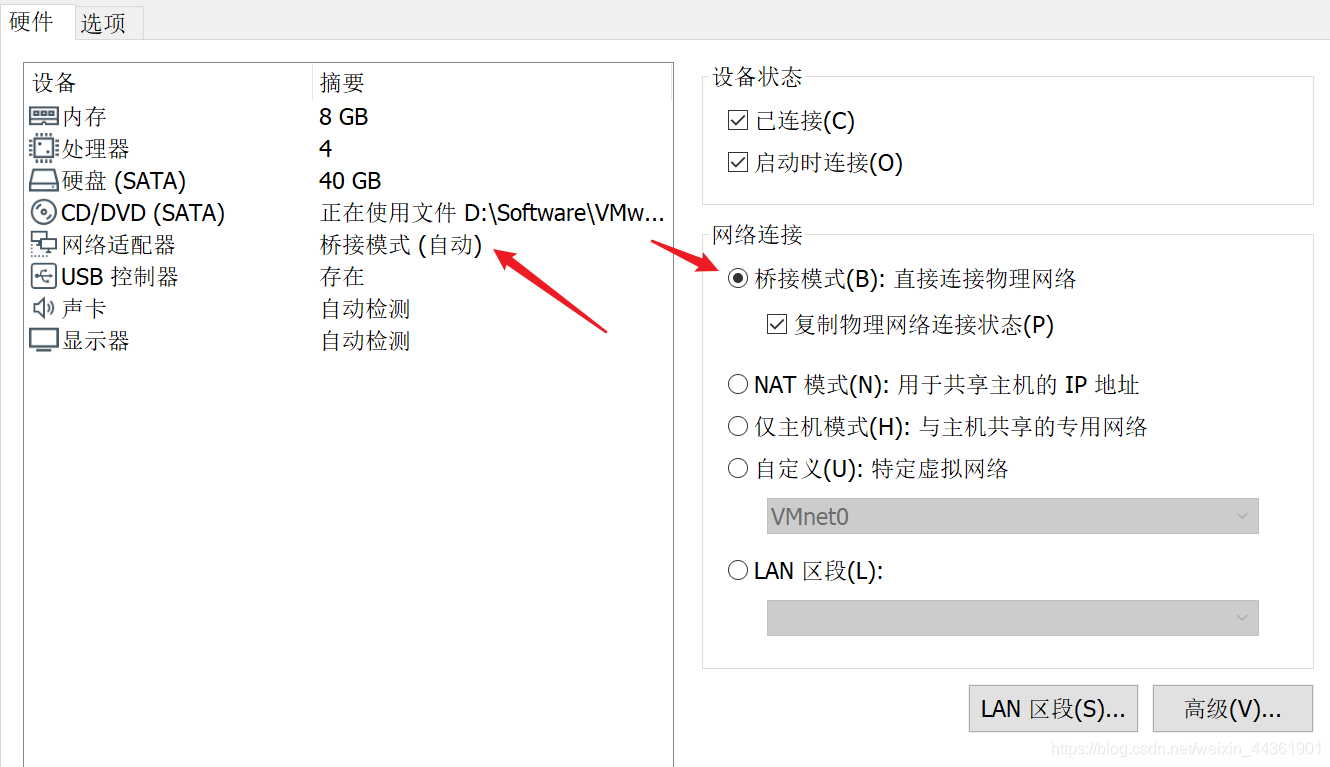
6. 安装VMware tools
右击桌面上的小光盘,点击推出

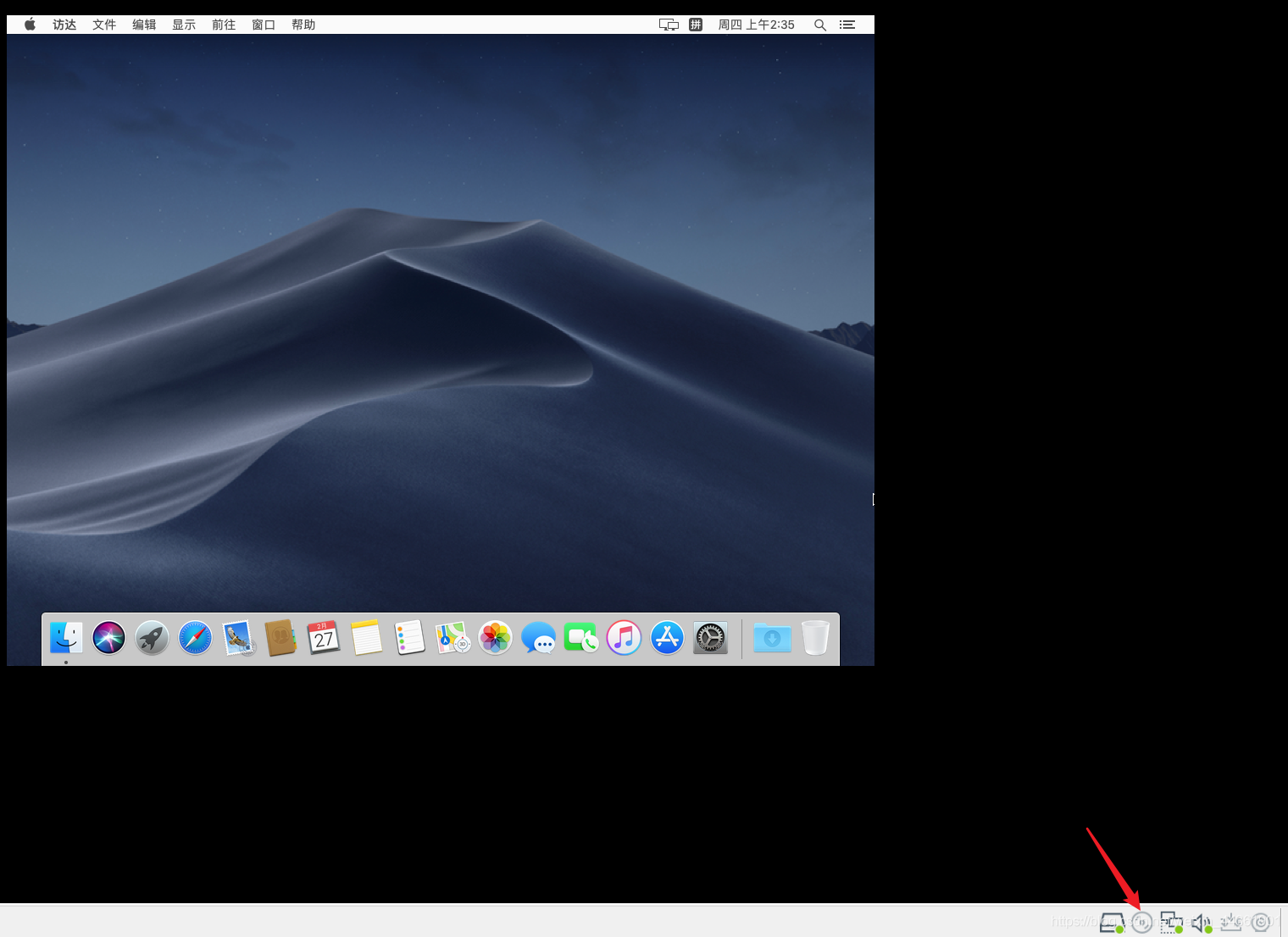
点击虚拟机右下角光盘样式的图标,选择设置,
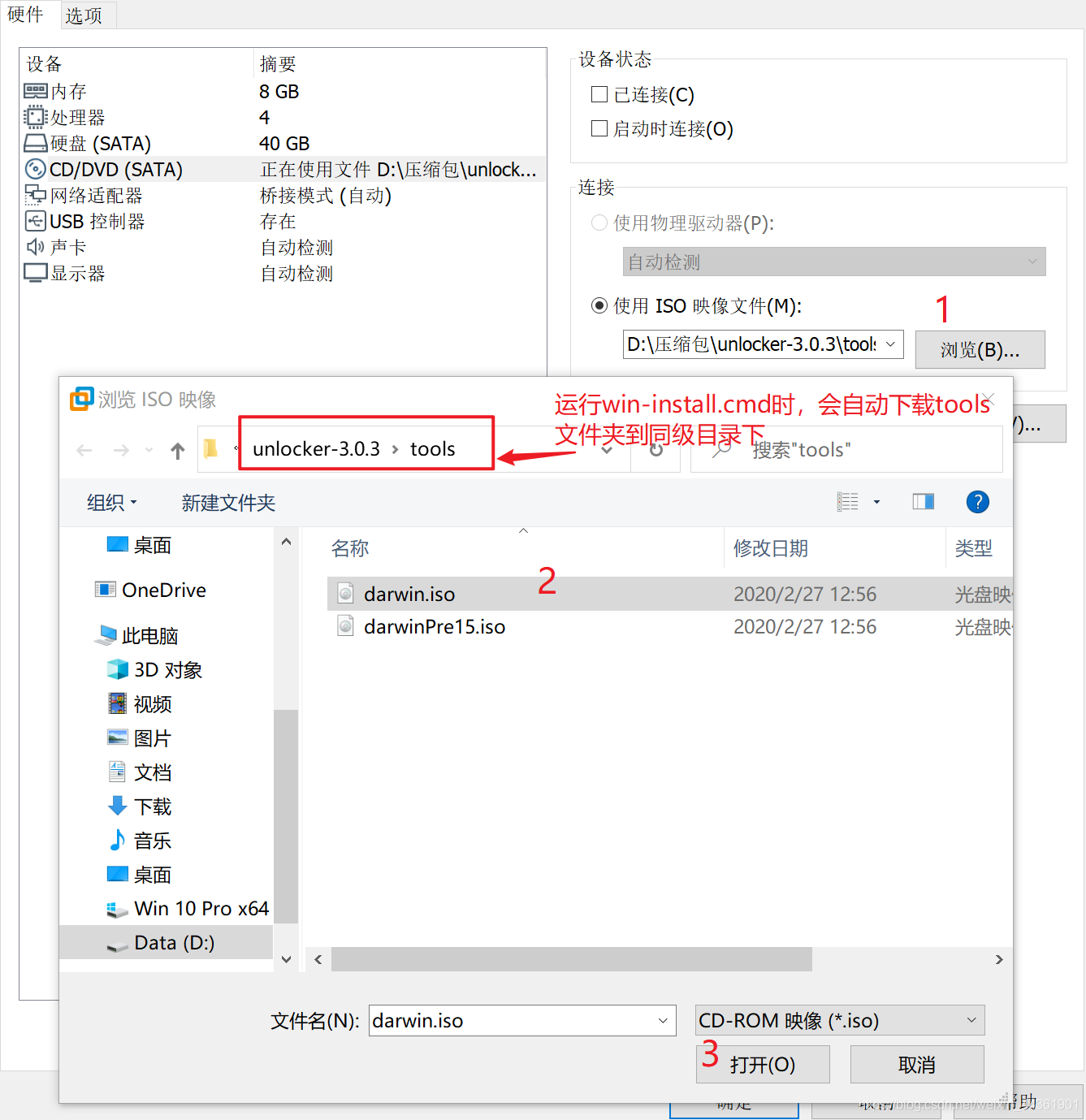
再次点击光盘图标,选择连接,桌面上出现安装VMware tools页面,双击安装,按照提示一步步安装,安装完成后需要重启。
从本地电脑上拖拽一个文件到mac虚拟机上,会提示进行安全性设置,点击小锁,输入密码,勾选vmware-tools-daemon,再次拖拽,即可成功。



